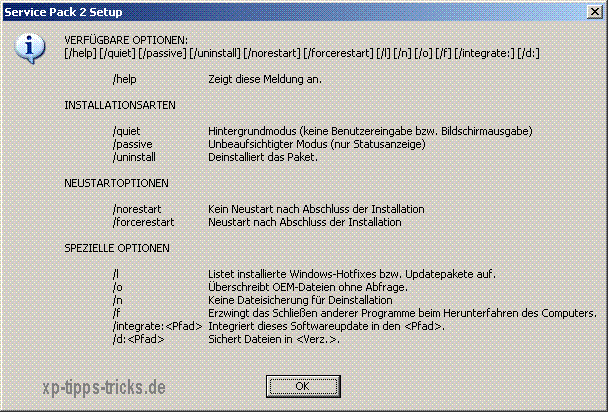Teil 1: SP2 in Windows XP integrieren
Um spätere Installationen von Windows XP zu vereinfachen werdet Ihr nun eine bootbare Windows XP-Installations CD erstellen, inkl. integriertem Service Pack 2, sowie allen wichtigen Treibern.
Zukünftig könnt Ihr dann Windows installieren ohne dauerhaft am Rechner sitzen zu müssen während dieses Vorgangs. Diese Installationsart nennt man Unattended (unbeaufsichtigte) Installation.
Zuerst muss das neue Service Pack 2 in die Dateien der Windows XP-CD integriert werden.
Auf einer ausreichend großen Partition (bis zu 1,5GB werden benötigt) einen neuen Ordner erstellen, in den alle Dateien der Windows XP-CD hineinkopiert werden.
Dazu im Windows Explorer unter Extras ---> Ordneroptionen ---> Ansicht den Haken bei "Geschützte Systemdateien ausblenden(empfohlen)" entfernen und ziemlich weit unten den Punkt bei "Alle Dateien und Ordner anzeigen" aktivieren.
Für unseren Fall benutzen wir dazu unattend als Ordnernamen.
Danach legen wir einen Ordner SP2 an (nicht im Ordner unattend) und kopieren hier das SP2 rein (die gleiche Sprachversion benutzen ist wichtig). Es muss die Administrator-Version sein, nicht die kleine Express-Version.
Das deutsprachige Windows Service Pack 2 kann bei Microsoft heruntergeladen werden.
Bitte auf der Seite vorher nochmals prüfen, ob wirklich "Deutsch" eingestellt ist vor dem Download.
Den langen Dateinamen der Downloadversion, welcher von Microsoft verwendet wird kürzt man auf xpsp2.exe ab, es ist aber auch jeder andere beliebige Name wählbar.
Die mittlerweile bei Microsoft bestellbare - und auch von einigen PC-Zeitschriften beigelegte CD-Version des SP2 hat auch nur noch xpsp2.exe als Dateinamen.
Start ---> Ausführen ---> e:xpsp2.exe /?
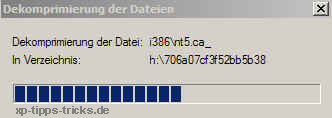
Anzeige
Microsoft Surface Laptop | Copilot+ PC | 13.8” Touchscreen | Snapdragon® X Plus (10 Kerne) | 16GB RAM | 256GB SSD | neuestes Modell, 7. Edition | Platin
- Überzeugende Leistung: Schneller als das MacBook Air M3 [1]. Die Prozessoren der Snapdragon X-Serie bieten schnelle Leistung, ganztägige Akkulaufzeit und völlig neue KI-Erlebnisse, angetrieben von einer NPU mit 45 TOPs.
- Völlig neue Prozessoren der Snapdragon X-Serie: Der
Dieser Befehl entpackt den Inhalt der Datei xpsp2.exe in einen vom SP selbst erstellten Ordner, aus dem danach die Dateien der "Windows XP-CD" mit denen des SP2 aktualisiert werden und zeigt nach dem Entpacken die Parametermöglichkeiten an.
Da unter "Spezielle Optionen" ein neuer Parameter "/integrate:", eingefügt wurde, wird nun auch dieser Parameter zur Integration benutzt.
Start ---> Ausführen ---> e:xpsp2.exe /integrate:e:unattend +OK
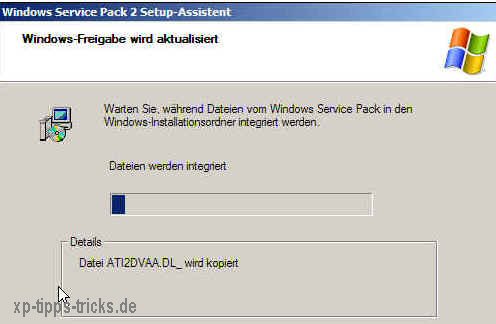
Nach erfolgreicher Aktualisierung sollte folgende Meldung erscheinen.
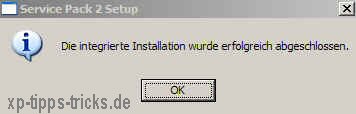
Dieses Paket ist nun Fertig zum Brennen.
Teil 2: Erstellen einer Standard Unattended Installation
Im Ordner SupportTools die Datei DEPLOY.CAB entpacken.
In dem entpackten Ordner befindet sich die Datei setupmgr.exe, welche wir nun starten.
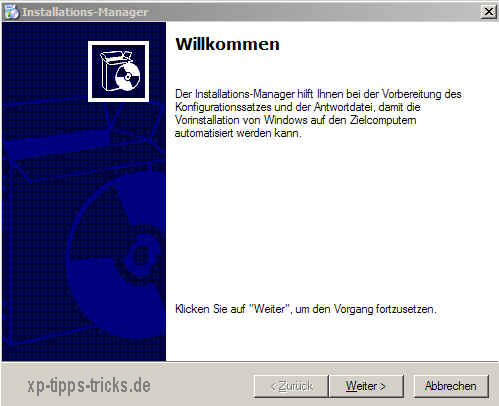
Im folgenden Dialog wählen wir nun die Option eine Neue erstellen aus und danach unbeaufsichtigte Installation, gefolgt von unserem Windows System.
Die Installation soll Vollautomatisiert mittels einer neuen Distributionsfreigabe erfolgen.
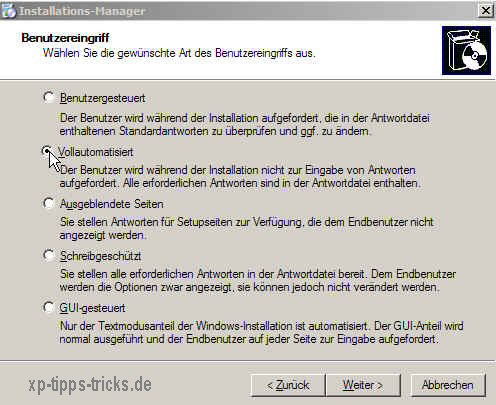
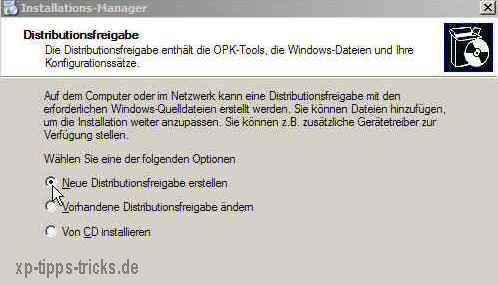
Die Installationsdateien finden wir im Ordner mit integriertem SP2.
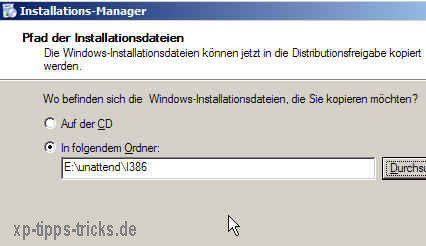
Ein Ausgabepfad muss angegeben werden... dazu erstellen wir einen neuen Ordner...
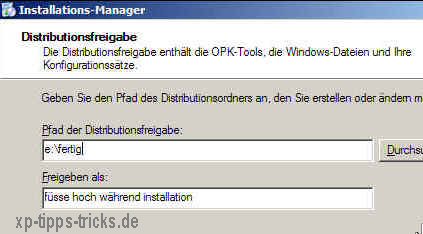
...und im nächsten Fenster stimmen wir dem Lizenzvertrag zu.
Nun erscheint eine Dialogreihe in der genau wie bei einer klassischen Installation Benutzereingaben erforderlich sind.
Alle wichtigen Informationen können hier eingetragen werden (Product Key, Administratorname und Kennwort, usw...)
Die Dialogfelder Einmaliges Ausführen und zusätzliche Befehle lassen wir vorest frei.
Die werden in einem weiteren Workshop besprochen.
Bestätigen des Ausgabepfads der Antwortdatei.
Anzeige
Microsoft Surface Laptop | Copilot+ PC | 13.8” Touchscreen | Snapdragon® X Plus (10 Kerne) | 16GB RAM | 256GB SSD | neuestes Modell, 7. Edition | Platin
- Überzeugende Leistung: Schneller als das MacBook Air M3 [1]. Die Prozessoren der Snapdragon X-Serie bieten schnelle Leistung, ganztägige Akkulaufzeit und völlig neue KI-Erlebnisse, angetrieben von einer NPU mit 45 TOPs.
- Völlig neue Prozessoren der Snapdragon X-Serie: Der

Jetzt ist die gepatchte Windows-CD fast fertig zum Brennen.
Im Ausgabeordner e:\fertig die Datei unattend.txt öffnen und unter [SetupMgr] den Laufwerksbuchstaben auf den des CD-Laufwerks ändern.
Diese Datei speichern und nun kann die CD gebrannt werden.
Fragen hierzu könnt Ihr natürlich auch im Forum stellen.
Teil 3: Brennen einer Bootfähigen Windows XP-SP2-CD
Um Windows Xp mit integriertem Service Pack 2 bootfähig zu brennen, benötigen wir die Bootfiles für Windows XP.
Das Brennen einer bootfähigen Windows XP SP2-Unattended Installations-CD ist eigentlich einfach und verläuft ähnlich wie beim Brennen anderer bootbarer CD's. Lediglich alle Dateien aus dem Ordner fertig auf CD brennen.
In unserem Beispiel benutzten wir Nero 6.3.1.6
Trotzdem müssen einige Details beachtet werden:
Die Auswahl der richtigen Booteinstellungen.
Beachtet die Bilder (Den Mauszeiger falls vorhanden).
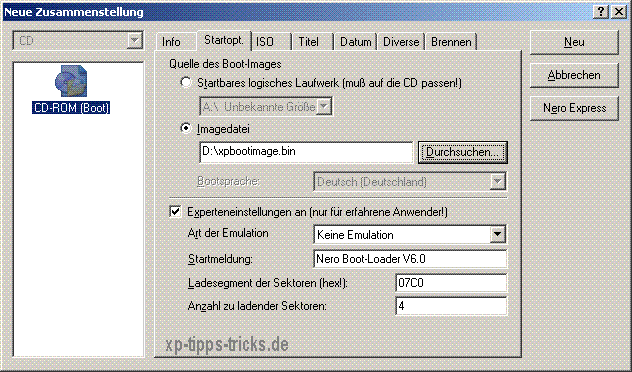
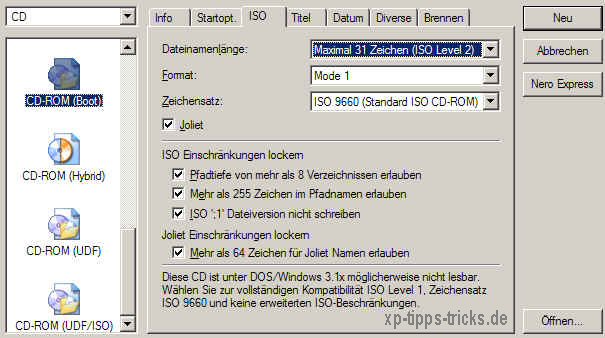
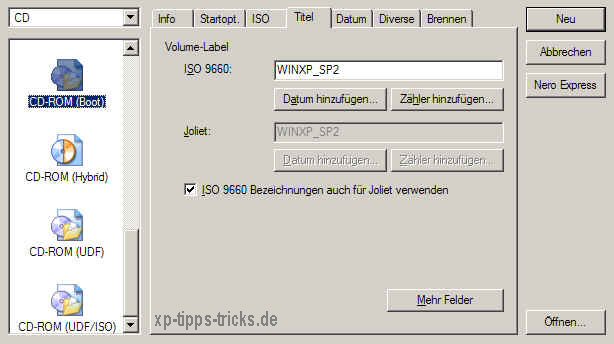
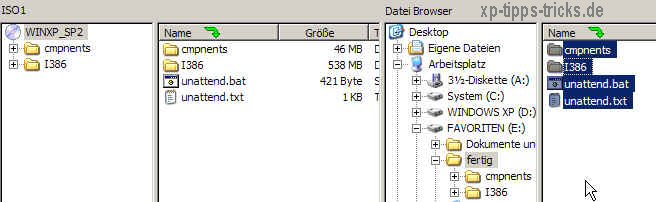
Nun kann die Unattended Installation gebrannt werden.
Bei der nächsten Installationsprozedur ist bis zur Installation von Treibern und Programmen kein Eingreifen des Benutzers mehr nötig.
Anzeige
Microsoft Surface Laptop | Copilot+ PC | 13.8” Touchscreen | Snapdragon® X Plus (10 Kerne) | 16GB RAM | 256GB SSD | neuestes Modell, 7. Edition | Platin
- Überzeugende Leistung: Schneller als das MacBook Air M3 [1]. Die Prozessoren der Snapdragon X-Serie bieten schnelle Leistung, ganztägige Akkulaufzeit und völlig neue KI-Erlebnisse, angetrieben von einer NPU mit 45 TOPs.
- Völlig neue Prozessoren der Snapdragon X-Serie: Der
Teil 4: Updates & Hotfixes einbinden
Im zweiten Teil des Workshops Unattended Installation haben wir erläutert wie eine "Standard Unattended" Installation auf der Basis des Service Pack 2 gemacht werden kann.
Da wir uns aber gut vorstellen können, das nicht jeder das Service Pack 2 installieren möchte, erklären wir in diesem Teil wie Updates und Hotfixes für Windows XP in eine unattend CD integriert werden können.
Eine Datei svcpack.inf muss erstellt werden. Diese wird dann einfach im i386-Verzeichnis abgespeichert. Die Original Datei svcfpack.in_ der CD muss gelöscht werden, da Windows sonst Diese benutzt während der Installation.
Vorher benötigte Updates müssen natürlich erst runtergeladen werden.
Auch dabei gibt es verschiedene Möglichkeiten. Windows-User die das Service Pack 1 installiert haben, und Dieses auch auf der Original-CD haben, können einfach im Roll-Up-Protokoll nachsehen welche Dateien (Updates und Hotfixes) seit Service Pack 1 installiert wurden.
Sonst muss eine "Nackt-Installation" von Windows XP dazu benutzt werden.
Die klassische Windows Update-Seite aufrufen und alle Update- & Hotfixesnummern notieren (6-Stellig).
Auf der Windows Update Corp-Downloadbasket-Seite stehen alle Updates als speicherbare Version zur Verfügung.
Hier nun die richtigen Updates und Hotfixes downloaden.
Alle diese Dateien in den Ordner E:\unattend\i386\Update kopieren und auf die klassische 8+3 Namensform umbenennen.
Einfach den Präfix + Zahl nehmen, natürlich gefolgt von der Dateiendung, meistens .exe.
Das Update WindowsXP-KB835732-x86-DEU.EXE wird also umbenannt in KB835732.exe.
Eine neue Datei muss erstellt werden, in der angegeben wird welche Updates und Hotfixes integriert werden sollen.
Einen Text-Editor, beispielsweise Notepad starten und eine neue Textdatei mit dem Dateinamen svcpack.inf erstellen.
In diese Datei nachfolgenden Text hinein kopieren:
Anzeige
Microsoft Surface Laptop | Copilot+ PC | 13.8” Touchscreen | Snapdragon® X Plus (10 Kerne) | 16GB RAM | 256GB SSD | neuestes Modell, 7. Edition | Platin
- Überzeugende Leistung: Schneller als das MacBook Air M3 [1]. Die Prozessoren der Snapdragon X-Serie bieten schnelle Leistung, ganztägige Akkulaufzeit und völlig neue KI-Erlebnisse, angetrieben von einer NPU mit 45 TOPs.
- Völlig neue Prozessoren der Snapdragon X-Serie: Der
[Version]
Signature="$Windows NT$"
MajorVersion=5
MinorVersion=1
BuildNumber=2600
[SetupData]
CatalogSubDir="\i386\Update"
[ProductCatalogsToInstall]
[SetupHotfixesToRun]
???.exe /Q:A /R:N
???.exe /Q /O /N /Z
qchain.exe
Wobei ??? für die Namen der jeweiligen Dateien steht. Bitte beachtet das es zwei verschiedene Datei-Typen unter den Updates und Hotfixes gibt: selbstentpackende Dateien, zu erkennen an folgendem Bild:

und win32 selbstentpackende Dateien, zu erkennen an folgendem Bild:

Erstere Dateien (![]() ) mit dem Code /Q /O /N /Z eintragen und Letztere (
) mit dem Code /Q /O /N /Z eintragen und Letztere (![]() ) mit /Q:A /R:N.
) mit /Q:A /R:N.
Zusätzlich bitte noch beachten, das Updates für MDAC keinen Schalter oder Erweiterung erhalten, sondern nur mit dem Dateinamen eingetragen werden und das die Updates Q817787 und Q817778 nicht unterstützt werden in einer Unattended Installatinon.
Jetzt nur noch diese Textdatei svcpack.inf im Verzeichniss i386\Updates abgespeichern.
Der Eintrag qchain.exe ist eine Datei, die dafür sorgt das immer nur die aktuellste Datei während der Installation benutzt wird und so keine Konflikte entstehen zwischen den verschiedenen Updates/Hotfixes.
Diese Datei muss auch in den Updates-Ordner hineinkopiert werden....... download qchain......
Zuletzt muss nur noch die Datei DOSnet.inf im Verzeichnis i386 angepasst werden.
Diese Datei auch mit Notepad öffnen und folgende Zeilen hinzufügen:
[OptionalSrcDirs]
Update
| Transparenz: | In diesem Artikel sind moeglicherweise Partnerlinks enthalten. Diese fuehren direkt zum Anbieter. Kommt darueber ein Einkauf zustande, erhalten wir eine Provision. Mehrkosten entstehen dadurch fuer euch nicht! Diese Links helfen uns den Betrieb von win-tipps-tweaks.de zu refinanzieren. |
Dieser Tipp stammt von www.win-tipps-tweaks.de
© Copyright Michael Hille
Warnung:
Die unkorrekte Verwendung des Registrierungseditors oder der Tipps kann schwerwiegende Probleme verursachen, die das gesamte System betreffen und eine Neuinstallierung des Betriebssystems erforderlich machen. Eingriffe in die Registrierungsdateien und die Anwendung der Tipps erfolgen auf eigenes Risiko.